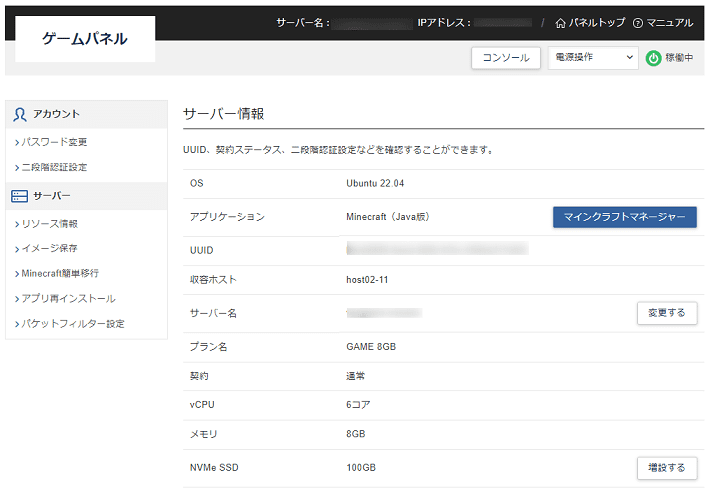マイクラサーバーの管理にあたり、「ログの見方が分からない……」とお困りではありませんか?
サーバーログは、エラーの原因を特定するヒントになります。
いち早くトラブルを解決するためには、サーバーログの見方を知っておくことが大切です。
そこで今回は、サーバーログへのアクセス方法や見方を紹介します。
アサダ
この記事は次のような人におすすめ!
- エラーの原因が分からずに困っている
- サーバーログへのアクセス方法が分からない
- サーバーログの見方を知りたい
この記事を読めば、サーバーログの見方が分かり、エラーなどのトラブルに対処しやすくなりますよ!
それではどうぞ。
基本的に統合版のサーバーにはログが残りません。
この記事では「Java版」を前提に、サーバーログの見方を解説します。
- サーバーログとは
- ログファイルへのアクセス方法
- サーバーログの見方
- よく見るサーバーログの一覧表
- [Server thread/INFO]: Done (5.012s)! For help, type "help"
- [Server thread/INFO]:You need to agree to the EULA in order to run the server
- [Server thread/WARN]: Can't keep up! Is the server overloaded
- [Server thread/WARN]: Player〇〇 has moved wrongly!
- [Server thread/ERROR]: Encountered an unexpected exception java.lang.NullPointerException
- まとめ
- マイクラサーバーを手軽に立ち上げたい方へ
サーバーログとは
サーバーログとは、サーバー上で発生したイベントやアクションを時系列で知らせる履歴のことです。
サーバーのコンソール画面に出力され、以下のような情報を確認できます。
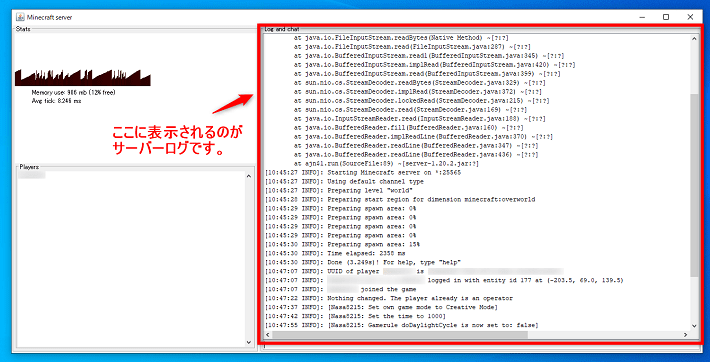
- プレイヤーの入退出記録
- サーバーが起動、シャットダウンした日時
- サーバーエラーや警告の詳細
- CPU使用率やメモリ使用量などのパフォーマンス
- サーバーコマンドの実行結果
- チャットメッセージの内容
ログを見れば、プレイヤーの行動、サーバーのパフォーマンス、トラブルの発生状況などを把握することが可能。
サーバーの管理に欠かせない情報を手軽に取得できるので、ログの見方は覚えておきましょう。
ログファイルへのアクセス方法
サーバーログは、「ログファイル」で確認するのがおすすめです。
コンソール画面でも確認できるものの、流れるように更新されるため、すぐに古いログは見れなくなっていきます。
また、サーバーが落ちるとコンソール画面も消えるなど、ログを確認する手段としては適していません。
そのため、基本的にサーバーログは、ログファイルで確認するようにしましょう。
以下では、自宅サーバーとVPSに構築したサーバーで、ログファイルにアクセスする手順を紹介します。
自宅サーバーの場合
自宅サーバーの場合、ログファイルはサーバープログラム(server.jar)と同じフォルダに格納されています。
まずは、「server.jar」を格納しているフォルダを開いてください。
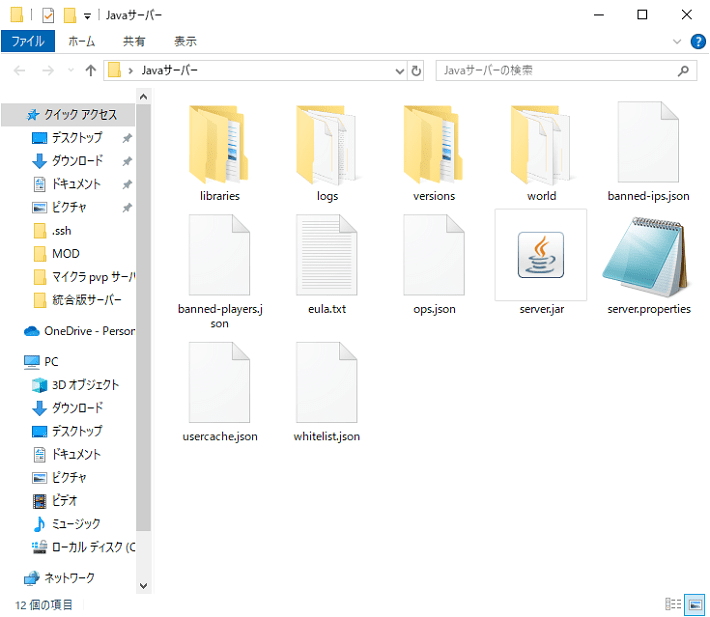
続いて、「logs」のフォルダを開きましょう。
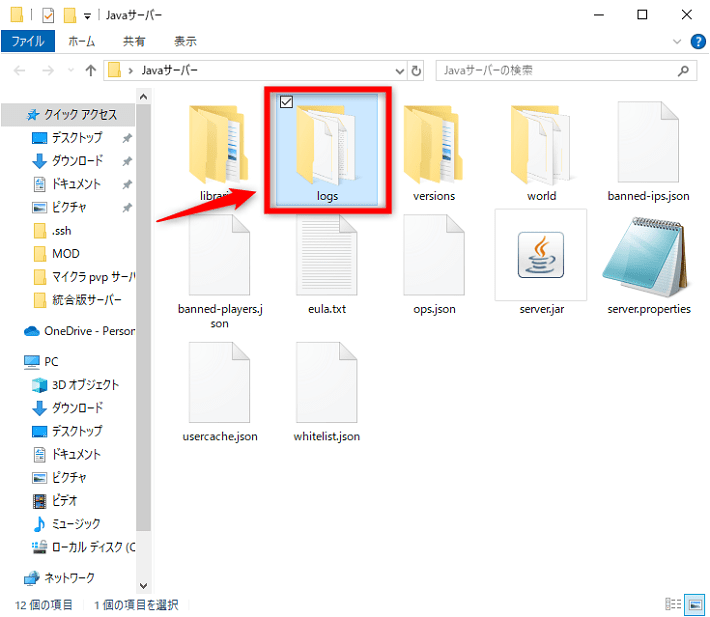
今回は直近のログを確認できる、「latest.log」というファイルを開きます。
「latest.log」にカーソルを当て、右クリックを押してください。
そのあと、プログラムから開くをクリックして、「メモ帳」を選択しましょう。
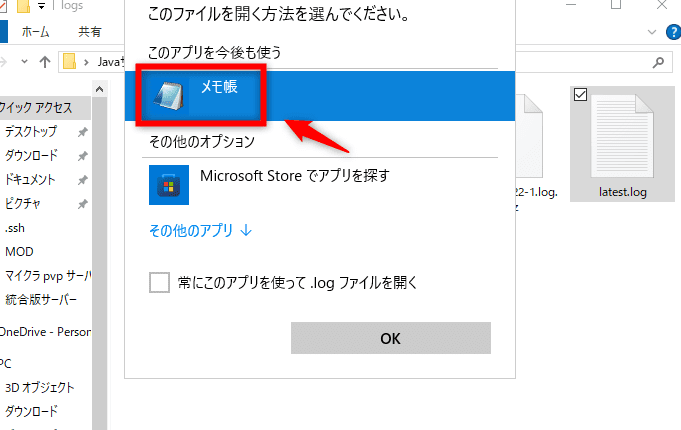
ファイルが開けたらOKです。
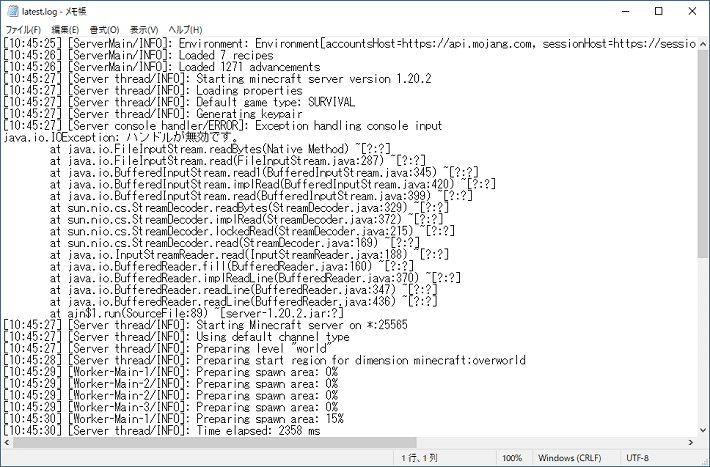
アサダ
「logs」フォルダのなかには、拡張子が「gz」のファイルもあります。
「gz」ファイルの中身を確認したいときは、『WinZip』などの解凍ソフトを使いましょう。
VPSに構築したサーバーの場合
以下、弊社の『Xserver for Game』に備わる、「マインクラフトマネージャー」というツールを使った手順です。
※『Xserver VPS』でも手順は変わりません。
クリック操作だけで、サーバーの設定や管理ができるツールのこと。
マインクラフトマネージャーをクリックしてください。
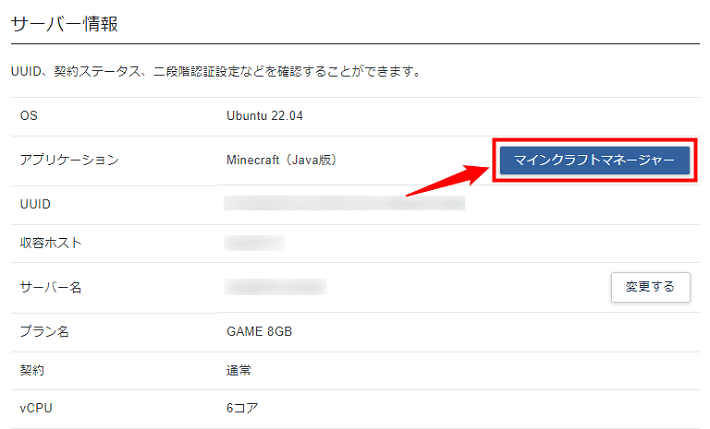
認証画面が表示されたら、ご契約後に届くメールに記載の「ユーザー名」と「パスワード」を入力しましょう。
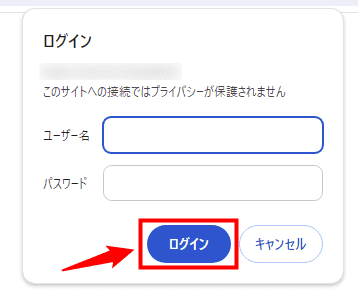
認証が完了すると、「マインクラフトマネージャー」にアクセスできます。
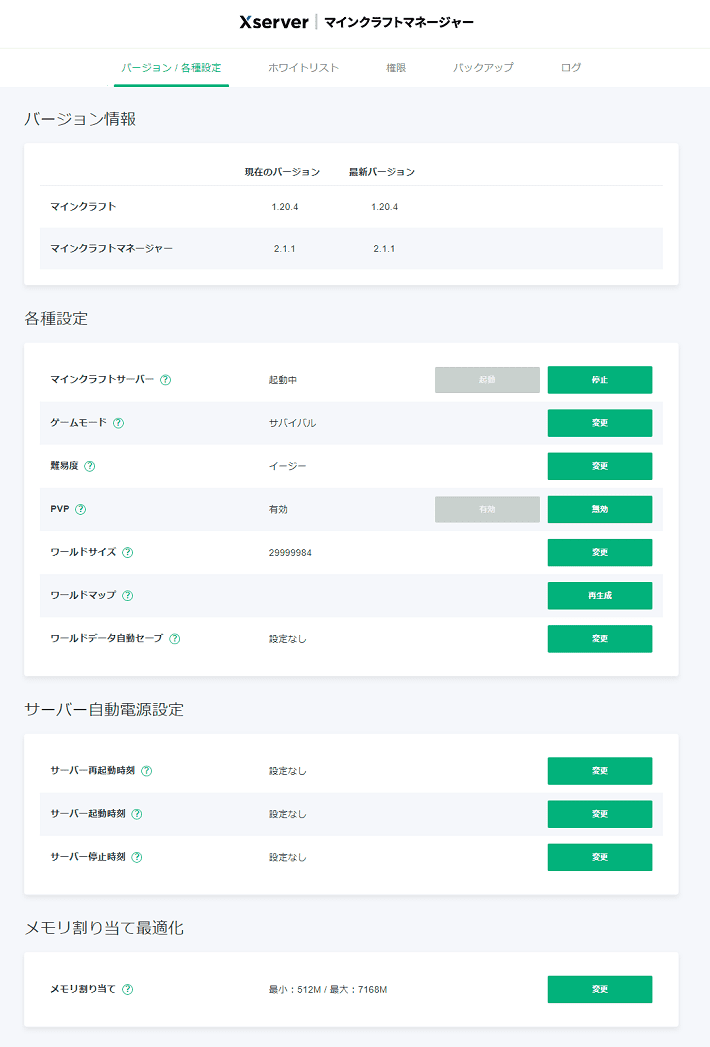
上部のログタブをクリックしてください。
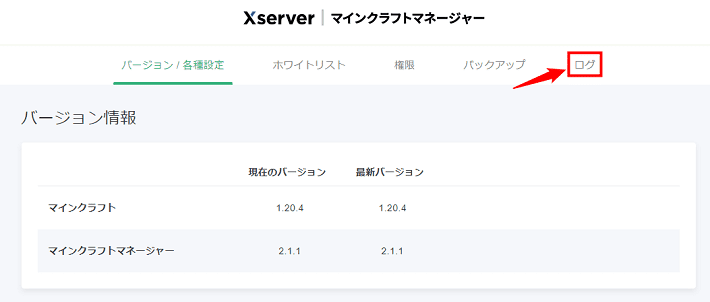
「latest.log」のダウンロードをクリックしましょう。

ダウンロードしたファイルにカーソルを当て、右クリックを押します。
「プログラムから開く」のあと「メモ帳」を選択して、OKをクリックしてください。
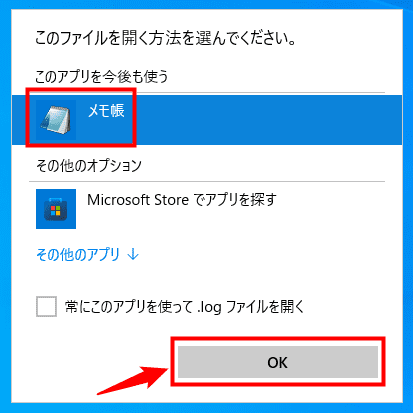
以下のとおり、ログファイルが開けたらOKです。

サーバーログの見方
サーバーログは、以下のフォーマットをもとに一行ごとに出力されます。
[日時][Server thread/サーバーログの種類]:メッセージ
- INFO:正常なアクティビティを知らせるログ
- WARN::問題が起こりうることを知らせるログ
- ERROR:問題が起きたことを知らせるログ
基本的には、サーバーログの種類で重要度を判断したあと、日時やメッセージの内容を確認する見方でOKです。
たとえば、以下のようなログが出力されたとします。
[22:13:59][Server thread/ERROR]: Could not load 'plugins/〇〇〇.jar' in folder 'plugins'
まず、「ERROR」の記載があるため、何かしらの問題が起きたと判断できますよね。
続いて、日時やメッセージの内容を確認すると、22時13分にプラグインの読み込みエラーが発生したことが分かります。
とくにトラブルが起きたときは、サーバーログの種類を手がかりにして、クリティカルな情報を効率よく探しましょう。
アサダ
ちなみに上記のエラーは、「plugins」フォルダ内のプラグインを一つひとつ削除すると、解決する可能性が高いです!
よく見るサーバーログの一覧表
ここでは、マイクラサーバーを運営していると、見かけることの多いログを紹介します。
以下、サーバーログの一覧表です。
| サーバーログ | 説明 |
|---|---|
| [Server thread/INFO]: Starting minecraft server version 1.20.1 | サーバーの起動時に表示されるログです。 |
| [Server thread/INFO]: Done (5.012s)! For help, type "help" | サーバーが正常に起動したときに表示されるログです。 |
| [Server thread/INFO]: Player〇〇 joined the game | プレイヤーがサーバーにログインしたときに表示されるログです。 |
| [Server thread/INFO]: Player〇〇 left the game | プレイヤーがサーバーからログアウトしたときに表示されるログです。 |
| [Server thread/INFO]:You need to agree to the EULA in order to run the server | 「EULA」への同意が確認できず、サーバーが起動できないときに表示されるログです。 |
| [Server thread/INFO]: Player〇〇 issued server command: /tp Player〇〇 100 64 100 | プレイヤーがサーバーコマンドを実行したときに表示されるログです。 |
| [Server thread/WARN]: Can't keep up! Is the server overloaded | サーバーへの負荷が高く、正常な稼働が続けられないおそれがあるときに表示されるログです。 |
| [Server thread/WARN]: Player〇〇 has moved wrongly! | プレイヤーが不審な動きをしたときに表示されるログです。 |
| [Server thread/ERROR]: Encountered an unexpected exception java.lang.NullPointerException | 何らかの原因で、サーバーが落ちたときに表示されるログです。 |
| [ServerMain/ERROR]: Failed to start the minecraft server | サーバーの起動が失敗したときに表示されるログです。 |
上記のうち、とくに知っておくべきサーバーログを抜粋して解説します。
トラブル関連のログについては、原因と解決方法もセットで紹介するので、ぜひ参考にしてください。
[Server thread/INFO]: Done (5.012s)! For help, type "help"
サーバーが正常に起動したときに表示されるログです。
このログが表示されない場合は、何らかの理由でサーバーの起動に失敗しています。
サーバーログを見返して、原因を探ってみてください。
[Server thread/INFO]:You need to agree to the EULA in order to run the server
「EULA」への同意が済んでおらず、サーバーが起動できなかったときに表示されるログです。
「End-User License Agreement」の略称で、和訳は「ソフトウェア使用許諾契約」と言います。
ソフトウェアの使用に関して、提供元とユーザーの間で交わされる契約のことです。
以下を参考に、「EULA」に同意してからサーバーを起動しましょう。
- サーバープログラムが格納されているフォルダを開く
- 「eula.txt」というファイルをメモ帳などで開く
- 「false」の部分を「true」に書き換える
- ファイルを「Ctrl + S」で保存する
[Server thread/WARN]: Can't keep up! Is the server overloaded
過負荷によって、サーバーが落ちてしまう危険性があるときに表示されるログです。
CPUの処理が追い付いていなかったり、メモリが不足していたりすると表示されます。
一例ではあるものの、過負荷の原因は以下のとおりです。
- 同時プレイ人数が多い
- MODやプラグインなどの拡張プログラムが多い
- メモリ割り当てが最適化されていない
- 大量にモンスターやNPC(村人など)がいる
- 経験値稼ぎのモンスタートラップが多い
- レッドストーンやコマンドブロックを使用した自動装置が多い
このログが表示される場合は、上記の原因を解消していきましょう。
なお、メモリ割り当てを最適化する方法は、以下の記事で解説しています。
[Server thread/WARN]: Player〇〇 has moved wrongly!
プレイヤーが異常な動きをしたときに表示されるログです。
チート、ツール、コマンドを使い、主に瞬間移動や高速移動をしたときに表示されます。
[Server thread/ERROR]: Encountered an unexpected exception java.lang.NullPointerException
何らかの原因で、予期せずサーバーが落ちたときに表示されるログです。
基本的には「新しくMODやプラグインを導入した」「server.propertiesを編集した」など、変更を加えたときに表示されます。
直近の変更を元に戻してみて、エラーが解消されるか試してみましょう。
それでも解消されない場合は、バックアップからの復元をおすすめします。
※バックアップの復元方法については、以下の記事で解説しています。
まとめ
この記事では、サーバーログへのアクセス方法や見方を解説しました。
- サーバーログとは、サーバー上のイベントなどを時系列で知らせる履歴のこと
- サーバーログはログファイルで確認しよう
- サーバーログにはフォーマットがある
- サーバーログの種類で重要度を判断してから、メッセージなどを確認する見方がおすすめ
マイクラサーバーを運営していくうえで、ログが読めることは大切です。
サーバー管理の効率が上がるので、ぜひこの記事を参考にログの見方をマスターしてください。
以上、最後までお読みいただき、ありがとうございました!
マイクラサーバーを手軽に立ち上げたい方へ
レンタルサーバーの国内シェアNo.1※サービス「エックスサーバー」が提供する「Xserver for Game」では、2024年5月27日12時まで、利用料金最大40%オフキャンペーンを開催中です!
今なら月額580円~お得にマイクラサーバーが立ち上げられます!
高性能CPUや高速ストレージなどを備え、サクサク遊べるマルチプレイ環境を構築可能。
なかでも、より快適にマルチプレイを遊べる8GB以上のプランがお得です!
【5月27日まで】利用料金最大40%オフキャンペーンはこちら!
ぜひこのお得な機会にマイクラサーバーの立ち上げをご検討ください!
※2023年10月時点、W3Techs 調べ。
マイクラ用マルチサーバーだけでなく、アプリやシステム開発、ブログの執筆、サーバー構築など、さまざまな用途に使いたい方は「Xserver VPS」がおすすめ!
今なら月額664円~圧倒的ハイスペックなVPS環境を構築できます!
さらに初期費用は無料です。
【5月7日まで】利用料金最大20%オフキャンペーンはこちら!
ぜひこのお得な機会にマイクラサーバーの立ち上げをご検討ください!
以下の記事では初心者でも簡単にマイクラサーバーを立ち上げられる方法を紹介しています。検討されている方は、ぜひご覧ください。
執筆:ひきこもろん
編集:アサダ